如何在Windows7系统下配置与调试JDK环境
2015-05-11 11:03作者:系统城
JDK产品是针对Java而开发的,在Linux系统中使用的比较广泛,但也有不少用户将JDK应用到Windows系统中,下面小编主要介绍下如何在Windows7系统下配置与调试JDK环境。
Windows7系统下配置与调试JDK环境的步骤:
1、下载JDK,如果你电脑是32位,就下载32位JDK,是64位就下载64位JDK。下载好了后,傻瓜式的一键安装。安装好了开始配置环境变量,操作步骤:右击“计算机”——“属性”——“高级系统设置”
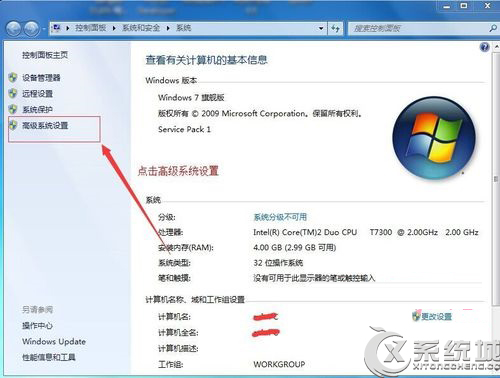
2、“高级”——“环境变量”后就会出现下面图示
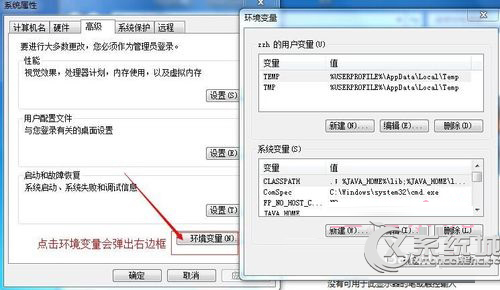
3、点击“新建”,会弹出“新建系统变量”框,然后变量名为“JAVA_HOME”,变量值为“D:\java\jdk1.7”。变量值即JDK的安装路径的根路径,点“确定”。
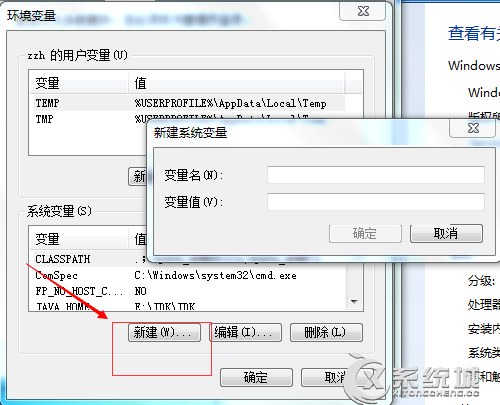
4、重复一遍点“新建”,新建系统变量,变量名为“CLASSPATH”,变量为“.;%JAVA_HOME%\lib;%JAVA_HOME\lib\tools.jar”,第一个为“.”点,代表当前路径,即在当前路径下寻找类,后面为安装的jdk中的jar文件的路径,中间用“;“分号隔开(Linux系统用”:“冒号分隔)
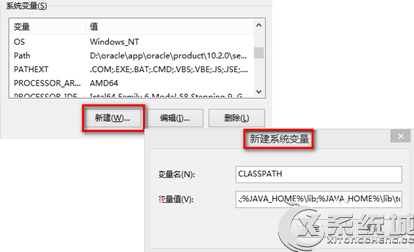
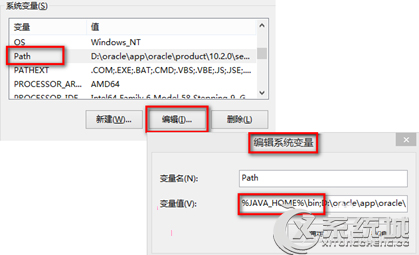
6、通过以上三个环境变量的设置以后,为了验证JDK是否配置成功,则通过在命令行中输入命令来检测。在“运行”窗口中输入“cmd”进入到命令行界面,分别输入java,javac测试,出现如下界面证明配置成功:
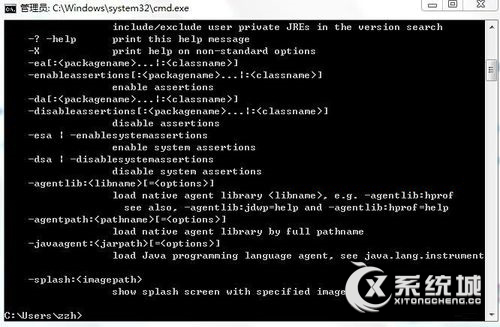

支持Windows7系统下配置与调试JDK环境变量的步骤就完成了,步骤比较简单,但容易出错,尤其是在配置CLASSPATH变量容易配置错误,不要少了最前面的“.”的这个点。